מְחַבֵּר:
Clyde Lopez
תאריך הבריאה:
17 יולי 2021
תאריך עדכון:
1 יולי 2024
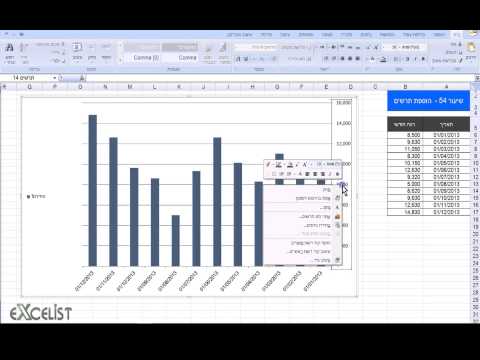
תוֹכֶן
- צעדים
- חלק 1 מתוך 4: הזנת נתונים
- חלק 2 מתוך 4: חילוץ נתונים
- חלק 3 מתוך 4: בחירת סוג גרף
- חלק 4 מתוך 4: שינוי ההיסטוגרמה
- מה אתה צריך
יצירת תרשימי עוגה, תרשימי עמוד וגרפים אחרים היא אחת הפונקציות העיקריות של Microsoft Excel. ניתן להכניס גרפיקה כזו ל- Word, PowerPoint או תוכניות אחרות. ממשק המשתמש של אשף התרשימים השתנה ב- Microsoft Excel 2007. מאמר זה יראה לך כיצד לבנות תרשים עמודות ב- Excel ולשנות אותו לדוח או למצגת.
צעדים
חלק 1 מתוך 4: הזנת נתונים
 1 פתח את Microsoft Excel.
1 פתח את Microsoft Excel. 2 פתח טבלה קיימת על ידי לחיצה על פתח בתפריט קובץ. צור טבלה חדשה על ידי לחיצה על חדש בתפריט קובץ.
2 פתח טבלה קיימת על ידי לחיצה על פתח בתפריט קובץ. צור טבלה חדשה על ידי לחיצה על חדש בתפריט קובץ.  3 הזן נתונים עם משתנה אחד בלתי תלוי. היסטוגרמה היא גרף המבוסס על משתנה אחד.
3 הזן נתונים עם משתנה אחד בלתי תלוי. היסטוגרמה היא גרף המבוסס על משתנה אחד. - הוסף כותרות עמודה. לדוגמה, אם ברצונך לשרטט את מכירת הכרטיסים לכל אחד מעשרת הסרטים המובילים של הקיץ, הזן את "שם הסרט" בתא הראשון של העמודה הראשונה ואת "מספר הכרטיסים שנמכרו" בתא הראשון של העמודה השנייה.
 4 הוסף שורה נוספת של נתונים בעמודה השלישית. אתה יכול לבנות תרשים עמודות מקובץ או מוערם המציג שתי סדרות נתונים התלויות במשתנה יחיד.
4 הוסף שורה נוספת של נתונים בעמודה השלישית. אתה יכול לבנות תרשים עמודות מקובץ או מוערם המציג שתי סדרות נתונים התלויות במשתנה יחיד. - הוסף כותרת עמודה לסדרת הנתונים השנייה. וודא שהנתונים נמצאים באותו פורמט של שורת הנתונים הראשונה, למשל, בדולרים.
חלק 2 מתוך 4: חילוץ נתונים
 1 בחר את כל הנתונים שהוזנו, כולל כותרות העמודות. Microsoft Excel משתמשת בנתונים בעמודות כדי לתוות אותם לאורך צירי ה- X וה- Y.
1 בחר את כל הנתונים שהוזנו, כולל כותרות העמודות. Microsoft Excel משתמשת בנתונים בעמודות כדי לתוות אותם לאורך צירי ה- X וה- Y.  2 עבור לכרטיסייה "הוספה" ומצא את קבוצת "תרשים".
2 עבור לכרטיסייה "הוספה" ומצא את קבוצת "תרשים".- אם אתה משתמש בגירסה ישנה יותר של Microsoft Excel, עליך ללחוץ על הוספה - תרשים עמודות.
חלק 3 מתוך 4: בחירת סוג גרף
 1 בחר את סוג התרשים שברצונך לשרטט. בקבוצה תרשים, לחץ על סרגל כדי לבנות תרשים עמוד אופקי. לחלופין, לחץ על "היסטוגרמה" כדי לבנות היסטוגרמה אנכית.
1 בחר את סוג התרשים שברצונך לשרטט. בקבוצה תרשים, לחץ על סרגל כדי לבנות תרשים עמוד אופקי. לחלופין, לחץ על "היסטוגרמה" כדי לבנות היסטוגרמה אנכית.  2 בחר את סוג ההיסטוגרמה. אתה יכול לבחור מתוך היסטוגרמה שטוחה, נפחית, גלילית, חרוטית או פירמידית.
2 בחר את סוג ההיסטוגרמה. אתה יכול לבחור מתוך היסטוגרמה שטוחה, נפחית, גלילית, חרוטית או פירמידית. - תוכל גם לבחור תרשים עמודות מקובצים או מוערמים להצגת שורת הנתונים השנייה.
 3 התרשים יופיע באמצע גיליון האקסל.
3 התרשים יופיע באמצע גיליון האקסל.
חלק 4 מתוך 4: שינוי ההיסטוגרמה
 1 לחץ פעמיים על אזור העלילה של ההיסטוגרמה.
1 לחץ פעמיים על אזור העלילה של ההיסטוגרמה. 2 שנה את האפשרויות למילוי, צל, עוצמת קול ועוד.
2 שנה את האפשרויות למילוי, צל, עוצמת קול ועוד. 3 לחץ פעמיים סביב אזור העלילה של ההיסטוגרמה. בחר אפשרויות טקסט.
3 לחץ פעמיים סביב אזור העלילה של ההיסטוגרמה. בחר אפשרויות טקסט. - בכרטיסיה עיצוב, לחץ על הוסף רכיב תרשים שבו תוכל להוסיף כותרות תרשים וציר.
 4 שמור את הטבלה עם ההיסטוגרמה המתוכננת.
4 שמור את הטבלה עם ההיסטוגרמה המתוכננת. 5 לחץ באמצעות לחצן העכבר הימני על קווי המתאר של ההיסטוגרמה ובחר העתק. עכשיו אתה יכול להכניס את ההיסטוגרמה לתוכנות אחרות כדי להשתמש בה בדוחות ובמצגות.
5 לחץ באמצעות לחצן העכבר הימני על קווי המתאר של ההיסטוגרמה ובחר העתק. עכשיו אתה יכול להכניס את ההיסטוגרמה לתוכנות אחרות כדי להשתמש בה בדוחות ובמצגות.
מה אתה צריך
- נתונים
- משתנה בלתי תלוי
- גיליון אלקטרוני של אקסל



